数据可视化总结——matplotlib、seaborn
导包
import numpy as np
import pandas as pd
import matplotlib.pyplot as plt
import seaborn as sns
# 正常显示中文标签
plt.rcParams['font.sans-serif'] = ['SimHei']
# 自动适应布局
plt.rcParams.update({
'figure.autolayout': True})
# 正常显示负号
plt.rcParams['axes.unicode_minus'] = False
matplotlib基本参数
axex: 设置坐标轴边界和表面的颜色、坐标刻度值大小和网格的显示
figure: 控制dpi、边界颜色、图形大小、和子区( subplot)设置
font: 字体集(font family)、字体大小和样式设置
grid: 设置网格颜色和线性
legend: 设置图例和其中的文本的显示
line: 设置线条(颜色、线型、宽度等)和标记
patch: 是填充2D空间的图形对象,如多边形和圆。控制线宽、颜色和抗锯齿设置等。
savefig: 可以对保存的图形进行单独设置。例如,设置渲染的文件的背景为白色。
verbose: 设置matplotlib在执行期间信息输出,如silent、helpful、debug和debug-annoying。
xticks和yticks: 为x,y轴的主刻度和次刻度设置颜色、大小、方向,以及标签大小。
legend loc位置 参数
best 0
upper right / 右上方 1
upper left / 左上方 2
lower left / 左下方 3
lower right / 右下方 4
right / 右 5
Center left / 左 6
Center left / 右 7
Center lower / 中下方 8
Center upper / 中上方 9
Center upper / 中上方 9
Center / 中 10
fig, ax = plt.subplots(1, 2, figsize = (6, 4), dpi=90)
plt.subplot(1, 2, 1)
plt.title('this is title')
plt.xlabel('X 轴')
plt.ylabel('Y 轴')
plt.xlim(0, 1)
plt.ylim(-1, 1)
plt.xticks([])
plt.yticks([-1, 0, 1],['差','一般','好'], rotation=45)
data1 = np.linspace(-1, 10, 100)
data2 = np.arange(0, 1, 0.1)
plt.plot(data1, data1**2, 'g*--')
plt.plot(data2, data2*(-1), 'yo-.')
plt.legend(['y1', 'y2'], loc='center', frameon=False, edgecolor='red')
# edgecolor设置图例背景,若无边框,则无效
plt.subplot(1, 2, 2)
plt.title('title sin')
plt.xlabel('I am X 轴')
plt.ylabel('I am Y 轴')
plt.xlim(0, 1)
plt.ylim(0, 1)
plt.xticks([0, 0.5, 1],['差','一般','好'], rotation=-45)
plt.yticks([])
data = np.linspace(-1, 10, 100)
plt.plot(data, np.sin(data), 'bd--', label='sin')
plt.legend(loc='best', edgecolor='y')
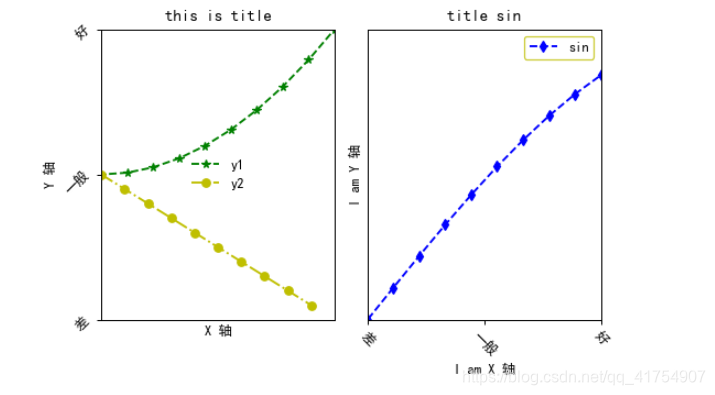
fig = plt.figure()
ax1 = fig.add_subplot(2, 1, 1)
ax1.plot(np.random.randn(30).cumsum(), 'k+:', label='random')
ax1.set_xticks([0, 10, 20, 30])
ax1.set_xticklabels(['a', 'b', 'c', 'd'], rotation=30, fontsize='large')
ax1.legend()
ax2 = fig.add_subplot(2, 1, 2)
ax2 = plt.gca()
ax2.spines['right'].set_color('none')
ax2.spines['top'].set_color('none')

折线图
plt.plot(x, y, color=‘颜色’, linstyle, marker, alpha, label=‘标签’)
color = {‘b’:‘蓝色’, ‘g’:‘绿色’, ‘r’:‘红色’, ‘c’:‘青色’, ‘m’:‘品红’, ‘y’:‘黄色’, ‘k’:‘黑色’, ‘w’:‘白色’}
linstyle = {’-’:‘实线’, ‘–’:‘长虚线’, ‘-.’:‘点线’, ‘:’:‘短虚线’}
标记maker 描述
‘o’ 圆圈
‘.’ 点
‘D’ 菱形
‘s’ 正方形
‘h’ 六边形1
‘*’ 星号
‘H’ 六边形2
‘d’ 小菱形
‘_’ 水平线
‘v’ 一角朝下的三角形
‘8’ 八边形
‘<’ 一角朝左的三角形
‘p’ 五边形
‘>’ 一角朝右的三角形
‘,’ 像素
‘^’ 一角朝上的三角形
‘+’ 加号
‘\ ‘ 竖线
‘None’,’’,’ ‘ 无
‘x’ X
绘制直方图 hist(), plt.bar()
plt.bar(left, height, width, color, align, yerr))
left为x轴的位置序列,一般采用arange函数产生一个序列;
height为y轴的数值序列,也就是柱形图的高度,一般就是我们需要展示的数据;
width为柱形图的宽度,一般这是为1即可;
color为柱形图填充的颜色;
align设置plt.xticks()函数中的标签的位置;
yerr让柱形图的顶端空出一部分。
color设置柱状的颜色
alpha 设置柱状填充颜色的透明度 大于0 小于等于1
linewidth 线条的宽度
job_data = [470, 443, 240, 207, 202, 184, 151, 136, 124, 118]
how_many = [2620,1841,640,790,589,538,408,425,493,550]
labels =["北京","上海","深圳","郑州","广州","成都","杭州","长沙","武汉","大连"]
xlocation = np.linspace(1, len(job_data) * 0.6, len(job_data)) #len(data个序列)
print(xlocation)
fig = plt.figure(figsize=(6, 6))
fig.tight_layout()
#tight_layout会自动调整子图参数,使之填充整个图像区域。这是个实验特性,可能在一些情况下不工作。它仅仅检查坐标轴标签、刻度标签以及标题的部分。
ax1 = fig.add_subplot(211)
rects01 = ax1.bar(xlocation, job_data, width=0.2, color='darkgoldenrod', linewidth=1, alpha=0.8)
rects02 = ax1.bar(xlocation+0.2, how_many, width=0.2, color='seagreen', linewidth=1, alpha=0.8)
plt.xticks(xlocation+0.15,labels, fontsize=12 ,rotation = 20)
plt.xlabel(u'地点', fontsize=15, labelpad=10)
plt.ylabel(u'职位数量', fontsize=15, labelpad=10)
ax1.legend(['职位数量', '招聘人数'], fontsize=10)
# 添加数据标签
for r1,r2 ,amount01,amount02 in zip(rects01, rects02,job_data,how_many):
h01 = r1.get_height()
h02 = r2.get_height()
plt.text(r1.get_x(), h01, amount01, fontsize=13, va ='bottom') # 添加职位数量标签
plt.text(r2.get_x(), h02 , amount02, fontsize=13, va='bottom') # 添加招聘人数
data = np.array([[10., 30., 19., 22.],
[5., 18., 15., 20.],
[4., 6., 3., 5.]])
color_list = ['b', 'g', 'r']
ax2 = fig.add_subplot(212)
X = np.arange(data.shape[1])
print('X:', X)
for i in range(data.shape[0]):
ax2.bar(X, data[i], width=0.2, bottom=np.sum(data[:i], axis=0), color=color_list[i%len(color_list)])
# plt.savefig('zhifangtu.png', dpi=120, bbox_inches='tight')
[1. 1.55555556 2.11111111 2.66666667 3.22222222 3.77777778
4.33333333 4.88888889 5.44444444 6. ]
X: [0 1 2 3]
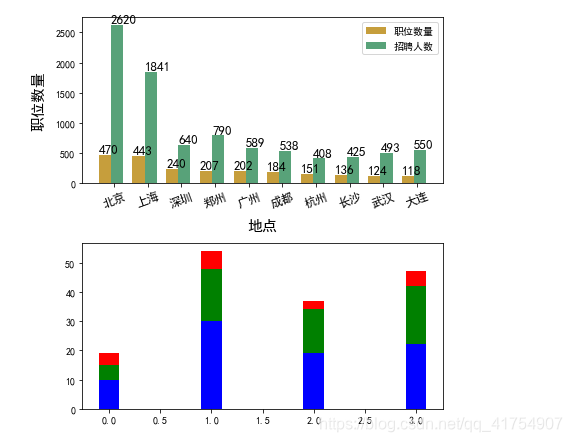
绘制水平方向的柱状图
a.plot(kind=‘barh’)
fig = plt.figure()
fig.tight_layout()
ax1 = fig.add_subplot(121)
y = [1, 2, 3, 4, 5]
width=[9, 8, 7, 6, 5]
ax1.barh(y, width, color='y')
ax2 = fig.add_subplot(122)
df = pd.DataFrame(np.random.rand(5, 3), columns=['a', 'b', 'c'])
df.plot(kind='barh', color=['y', 'b', 'g'], ax=ax2)
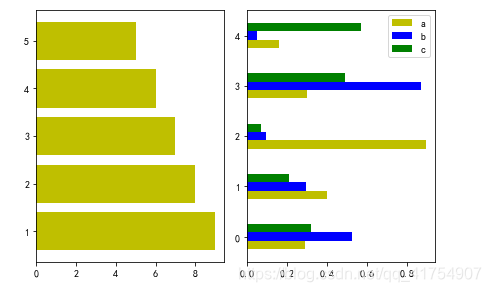
饼图
def pie(x, explode=None, labels=None, colors=None, autopct=None,
pctdistance=0.6, shadow=False, labeldistance=1.1, startangle=None,
radius=None, counterclock=True, wedgeprops=None, textprops=None,
center=(0, 0), frame=False, rotatelabels=False, hold=None, data=None)
x :(每一块)的比例,如果sum(x) > 1会使用sum(x)归一化;
labels :(每一块)饼图外侧显示的说明文字;
explode :(每一块)离开中心距离;
startangle :起始绘制角度,默认图是从x轴正方向逆时针画起,如设定=90则从y轴正方向画起;
shadow :在饼图下面画一个阴影。默认值:False,即不画阴影;
labeldistance :label标记的绘制位置,相对于半径的比例,默认值为1.1, 如<1则绘制在饼图内侧;
autopct :控制饼图内百分比设置,可以使用format字符串或者format function
'%1.1f’指小数点前后位数(没有用空格补齐);
pctdistance :类似于labeldistance,指定autopct的位置刻度,默认值为0.6;
radius :控制饼图半径,默认值为1;counterclock :指定指针方向;布尔值,可选参数,默认为:True,即逆时针。将值改为False即可改为顺时针。
wedgeprops :字典类型,可选参数,默认值:None。参数字典传递给wedge对象用来画一个饼图。例如:wedgeprops={‘linewidth’:3}设置wedge线宽为3。
textprops :设置标签(labels)和比例文字的格式;字典类型,可选参数,默认值为:None。传递给text对象的字典参数。
center :浮点类型的列表,可选参数,默认值:(0,0)。图标中心位置。
frame :布尔类型,可选参数,默认值:False。如果是true,绘制带有表的轴框架。
rotatelabels :布尔类型,可选参数,默认为:False。如果为True,旋转每个label到指定的角度。
counterclock:指定指针方向;布尔值,可选参数,默认为:True,即逆时针。将值改为False即可改为顺时针。
labeldistance : label绘制位置,相对于半径的比例, 如<1则绘制在饼图内侧,默认值为1.1;
x = [10,20,30,40]
labels = ['A','B','C','D']
explodes = [0, 0, 0.1, 0]
colors = ['r', 'g', 'b', 'pink']
plt.pie(x, labels=labels, explode=explodes, colors=colors, shadow=True, autopct='%1.1f%%',
startangle=45, counterclock=False, labeldistance=0.8, radius=1.5, pctdistance=0.4,
textprops={
'fontsize':20,'color':'black'})
plt.axis('equal') # 将饼图显示为正圆形
plt.title("饼图详解示例")
plt.text(1,-1.2,'By:youyouyou')
plt.legend(loc="upper right",fontsize=10,bbox_to_anchor=(1.1,1.05),borderaxespad=0.3)
# loc = 'upper right' 位于右上角
# bbox_to_anchor=[0.5, 0.5] # 外边距 上边 右边
# ncol=2 分两列
# borderaxespad = 0.3图例的内边距
plt.show()
# plt.savefig("C:\\饼图02.png",dpi=200,bbox_inches='tight') # 保存图表

散点图
plt.scatter(x, y, c=color)
plt.scatter(x, y, s=‘指定点的大小,可以使array’, c=‘指定点的颜色,可以使array’, marker, alpha)
x = np.arange(1, 30)
y = np.cos(x)
plt.figure(figsize=(6, 4))
plt.title('散点图')
plt.xlabel('this is x')
plt.ylabel('this is y')
for color in ['red', 'green', 'blue']:
n=500
x, y = np.random.randn(2, n)
plt.scatter(x, y, s=10, c=color, linewidths=x, label=color)
plt.legend()
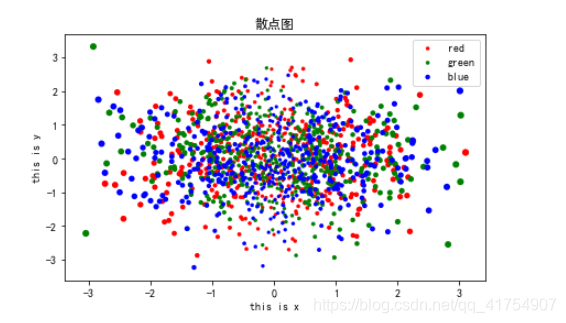
箱线图
plt.boxplot(x,notch,sym,vert,whis,positions,widths,patch_artist,bootstrap,usermedians,conf_intervals,
meanline,showmeans,showcaps,showbox,showfliers,boxprops,labels,flierprops,medianprops,meanprops,
capprops,whiskerprops,manage_xticks,autorange,zorder,hold,data)
x 指定要绘制箱线图的数据;
showcaps 是否显示箱线图顶端和末端的两条线
notch 是否是凹口的形式展现箱线图
showbox 是否显示箱线图的箱体
sym 指定异常点的形状
showfliers 是否显示异常值
vert 是否需要将箱线图垂直摆放
boxprops 设置箱体的属性,如边框色,填充色等;
whis 指定上下须与上下四分位的距离
labels 为箱线图添加标签
positions 指定箱线图的位置
filerprops 设置异常值的属性
widths 指定箱线图的宽度
medianprops 设置中位数的属性
patch_artist 是否填充箱体的颜色;
meanprops 设置均值的属性
meanline 是否用线的形式表示均值
capprops 设置箱线图顶端和末端线条的属性
showmeans 是否显示均值
whiskerprops 设置须的属性
all_data=[np.random.normal(0,std,100) for std in range(1,4)]
#首先有图(fig),然后有轴(ax)
fig,axes = plt.subplots(nrows=1, ncols=2, figsize=(9,4))
bplot1 = axes[0].boxplot(all_data, vert=True, patch_artist=True)
bplot2 = axes[1].boxplot(all_data, notch=True, vert=True, patch_artist=True)
colors = ['pink', 'lightblue', 'lightgreen']
for bplot in (bplot1, bplot2):
for patch, color in zip(bplot['boxes'], colors):
patch.set_facecolor(color)
plt.show()
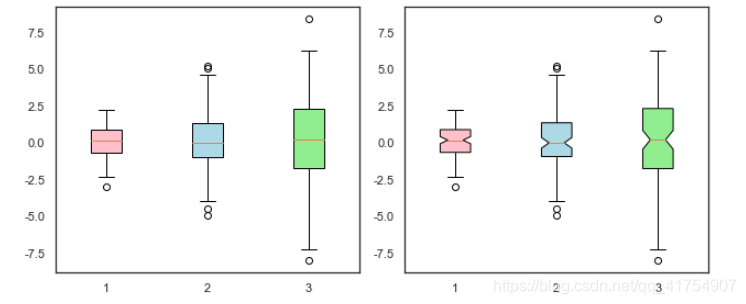
seaborn基本参数
各个列标签的含义:
PassengerId :乘客Id
Survived:是否存活,存活为1,死亡为0
Pclass: 客舱等级
Name:乘客姓名
Sex:性别
Age:年龄
Sibsp:是否有兄弟姐妹
Parch: 是否有父母子女
Ticket:票编号
Fare:费用
Cabin:船舱类型
Embarked:上船地点
data = pd.read_csv('./datasets/titanic.csv')
data.info()
<class 'pandas.core.frame.DataFrame'>
RangeIndex: 891 entries, 0 to 890
Data columns (total 12 columns):
# Column Non-Null Count Dtype
--- ------ -------------- -----
0 PassengerId 891 non-null int64
1 Survived 891 non-null int64
2 Pclass 891 non-null int64
3 Name 891 non-null object
4 Sex 891 non-null object
5 Age 714 non-null float64
6 SibSp 891 non-null int64
7 Parch 891 non-null int64
8 Ticket 891 non-null object
9 Fare 891 non-null float64
10 Cabin 204 non-null object
11 Embarked 889 non-null object
dtypes: float64(2), int64(5), object(5)
memory usage: 83.7+ KB
seaborn https://www.cntofu.com/book/172/docs/25.md
直方图和密度曲线图
seaborn.distplot(a, bins=None, hist=True, kde=True, rug=False, fit=None, hist_kws=None, kde_kws=None, rug_kws=None, fit_kws=None, color=None, vertical=False, norm_hist=False, axlabel=None, label=None, ax=None)
a:Series、1维数组或者列表。观察数据。如果是具有name属性的Series对象,则该名称将用于标记数据轴。
bins:matplotlib hist()的参数,或None。可选参数。直方图bins(柱)的数目,若填None,则默认使用Freedman-Diaconis规则指定柱的数目。
hist:布尔值,可选参数。是否绘制(标准化)直方图。
kde:布尔值,可选参数。是否绘制高斯核密度估计图。
rug:布尔值,可选参数。是否在横轴上绘制观测值竖线。
fit:随机变量对象,可选参数。
一个带有fit方法的对象,返回一个元组,该元组可以传递给pdf方法一个位置参数,该位置参数遵循一个值的网格用于评估pdf。
{hist, kde, rug, fit}_kws:字典,可选参数。底层绘图函数的关键字参数。
color:matplotlib color,可选参数。可以绘制除了拟合曲线之外所有内容的颜色。
vertical:布尔值,可选参数。如果为True,则观测值在y轴显示。
norm_hist:布尔值,可选参数。如果为True,则直方图的高度显示密度而不是计数。如果绘制KDE图或拟合密度,则默认为True。
axlabel:字符串,False或者None,可选参数。横轴的名称。如果为None,将尝试从a.name获取它;如果为False,则不设置标签。
label:字符串,可选参数。图形相关组成部分的图例标签。
ax:matplotlib axis,可选参数。若提供该参数,则在参数设定的轴上绘图。
返回值:ax:matplotlib Axes 返回Axes对象以及用于进一步调整的绘图。
plt.figure(figsize=(10, 4))
sns.distplot(data['Fare'], color='r', hist=True, axlabel='X轴', label='label')
plt.legend()
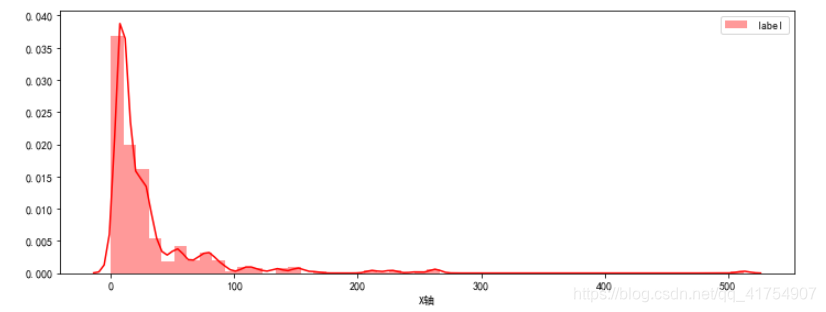
plt.figure(figsize=(10, 4))
ax = sns.distplot(data['Fare'], rug=True, rug_kws={
"color": "g"},
kde_kws={
"color": "k", "lw": 3, "label": "KDE"},
hist_kws={
"histtype": "step", "linewidth": 3, "alpha": 1, "color": "g"})
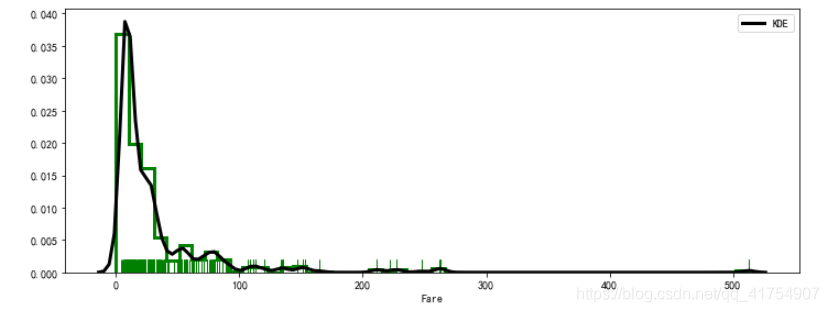
密度曲线图
seaborn.kdeplot(data, data2=None, shade=False, vertical=False, kernel=‘gau’, bw=‘scott’, gridsize=100, cut=3, clip=None, legend=True, cumulative=False, shade_lowest=True, cbar=False, cbar_ax=None, cbar_kws=None, ax=None, **kwargs)
data:一维阵列,输入数据
**data2:一维阵列,可选。第二输入数据。如果存在,将估计双变量KDE。
shade:布尔值,可选参数。如果为True,则在KDE曲线下方的区域中增加阴影(或者在数据为双变量时使用填充的轮廓绘制)。
vertical:布尔值,可选参数。如果为True,密度图将显示在x轴。
kernel:{‘gau’ | ‘cos’ | ‘biw’ | ‘epa’ | ‘tri’ | ‘triw’ },可选参数要拟合的核的形状代码,双变量KDE只能使用高斯核。
bw:{‘scott’ | ‘silverman’ | scalar | pair of scalars },可选参数用于确定双变量图的每个维的核大小、标量因子或标量的参考方法的名称。需要注意的是底层的计算库对此参数有不同的交互:statsmodels直接使用它,而scipy将其视为数据标准差的缩放因子。
gridsize:整型数据,可选参数。评估网格中的离散点数。
cut:标量,可选参数。绘制估计值以从极端数据点切割* bw。
clip:一对标量,可选参数。用于拟合KDE图的数据点的上下限值。可以为双变量图提供一对(上,下)边界。
legend:布尔值,可选参数。如果为True,为绘制的图像添加图例或者标记坐标轴。
cumulative:布尔值,可选参数。如果为True,则绘制kde估计图的累积分布。
shade_lowest:布尔值,可选参数。如果为True,则屏蔽双变量KDE图的最低轮廓。绘制单变量图或“shade = False”时无影响。当你想要在同一轴上绘制多个密度时,可将此参数设置为“False”。
cbar:布尔值,可选参数。如果为True并绘制双变量KDE图,为绘制的图像添加颜色条。
cbar_ax:matplotlib axes,可选参数。用于绘制颜色条的坐标轴,若为空,就在主轴绘制颜色条。
cbar_kws:字典,可选参数。fig.colorbar()的关键字参数。
ax:matplotlib axes,可选参数。要绘图的坐标轴,若为空,则使用当前轴。
kwargs:键值对其他传递给plt.plot()或plt.contour {f}的关键字参数,具体取决于是绘制单变量还是双变量图。
返回值:ax:matplotlib Axes 绘图的坐标轴。
sns.set(style='white', font_scale=1.5)
sns.kdeplot(data['Fare'], color='g', shade=True, label='label', legend=True, bw=.15, cut=1)
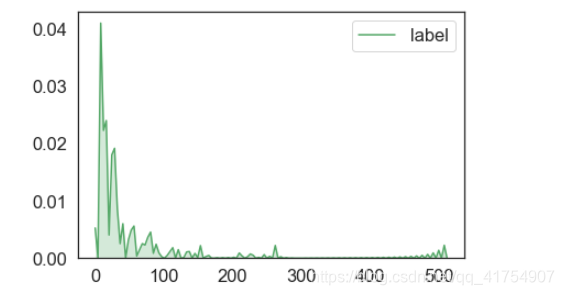
sns.set()
mean, cov = [0, 2], [(1, .5), (.5, 1)]
x, y = np.random.multivariate_normal(mean, cov, size=50).T
sns.kdeplot(x, y, n_levels=30, cmap='Purples_d', cbar=True)
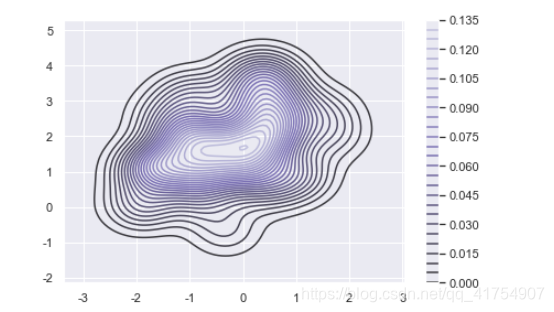
iris = pd.read_csv('./datasets/iris_data.csv')
setosa = iris.loc[iris['class'] == 'Iris-setosa']
virginica = iris.loc[iris['class'] == 'Iris-versicolor']
ax = sns.kdeplot(setosa.sepal_width_cm, setosa.sepal_length_cm, cmap='Reds', shade=True, shade_lowest=False)
ax = sns.kdeplot(virginica.petal_width_cm, virginica.petal_length_cm, cmap='Blues', shade=True, shade_lowest=False)

毛毯图
seaborn.rugplot(a, height=0.05, axis=‘x’, ax=None, **kwargs)
a:vector 1D array of observations.
height:scalar, optional Height of ticks as proportion of the axis.
axis:{‘x’ | ‘y’}, optional Axis to draw rugplot on.
ax:matplotlib axes, optional Axes to draw plot into; otherwise grabs current axes.
kwargs:key, value pairings Other keyword arguments are passed to LineCollection.
返回值:ax:matplotlib axesThe Axes object with the plot on it.
sns.set_style('white')
sns.rugplot(data['Fare'], height=0.5, color='pink', label='label')
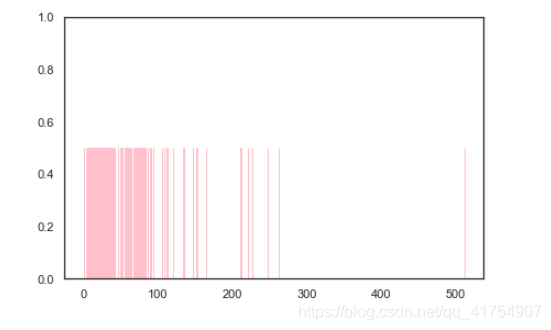
散点图
seaborn.stripplot(x=None, y=None, hue=None, data=None, order=None, hue_order=None, jitter=True, dodge=False, orient=None, color=None, palette=None, size=5, edgecolor=‘gray’, linewidth=0, ax=None, **kwargs)
输入数据可以以多种格式传递,包括:①表示为列表,numpy数组或pandas Series对象的数据向量直接传递给x,y和hue参数
在这种情况下,x,y和hue变量将决定数据的绘制方式。②“wide-form” DataFrame, 用于绘制每个数字列。③一个数组或向量列表。
x, y, hue: 数据或矢量数据中的变量名称,可选用于绘制长格式数据的输入。查看解释示例。
data:DataFrame, 数组, 数组列表, 可选用于绘图的数据集。如果 x 和 y 不存在,则将其解释为宽格式。否则预计它将是长格式的。
order, hue_order:字符串列表,可选命令绘制分类级别,否则从数据对象推断级别。
jitter:float, True/1 是特殊的,可选要应用的抖动量(仅沿分类轴)。 当您有许多点并且它们重叠时,这可能很有用,因此更容易看到分布。您可以指定抖动量(均匀随机变量支持的宽度的一半),或者仅使用True作为良好的默认值
dodge:bool, 可选使用 hue 嵌套时,将其设置为 True 将沿着分类轴分离不同色调级别的条带。否则,每个级别的点将相互叠加。
orient:“v” | “h”, 可选图的方向(垂直或水平)。这通常是从输入变量的dtype推断出来的,但可用于指定“分类”变量何时是数字或何时绘制宽格式数据。
color:matplotlib颜色,可选所有元素的颜色,或渐变调色板的种子。
palette:调色板名称,列表或字典,可选用于色调变量的不同级别的颜色。应该是 color_palette(), 可以解释的东西,或者是将色调级别映射到matplotlib颜色的字典。
size:float, 可选标记的直径,以磅为单位。(虽然 plt.scatter 用于绘制点,但这里的 size 参数采用“普通”标记大小而不是大小^ 2,如 plt.scatter 。
edgecolor:matplotlib颜色,“灰色”是特殊的,可选的每个点周围线条的颜色。如果传递"灰色",则亮度由用于点体的调色板决定。
linewidth:float, 可选构图元素的灰线宽度。
ax:matplotlib轴,可选返回Axes对象,并在其上绘制绘图。
返回值:ax:matplotlib轴返回Axes对象,并在其上绘制绘图。
ax = sns.stripplot(data['Age'])
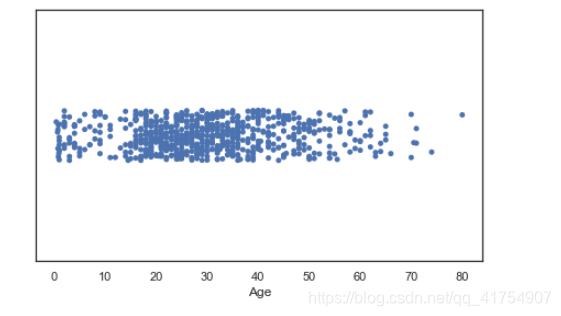
ax = sns.stripplot(x='Sex', y='Age', hue='Survived', data=data, jitter=1, linewidth=1,
palette='Set2', dodge=True)
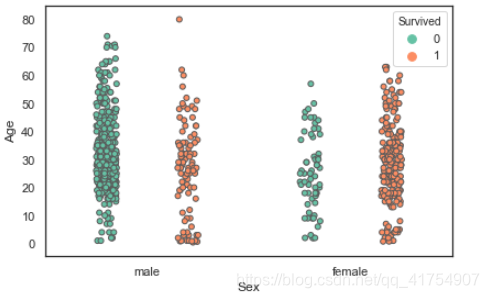
ax = sns.stripplot("Sex", "Age", hue="Survived", data=data,
size=20, marker="D", dodge=True,
edgecolor="gray", alpha=.25)
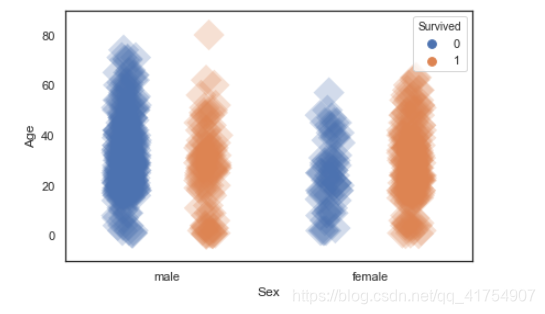
sns.boxplot(x="Sex", y="Age", data=data, whis=np.inf)
sns.stripplot(x="Sex", y="Age", data=data, jitter=True, color="y")
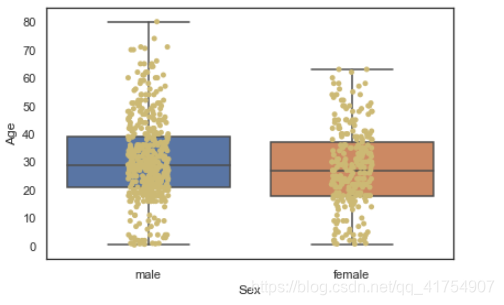
sns.violinplot(x="Sex", y="Survived", data=data, inner=None, color=".8")
sns.stripplot(x="Sex", y="Survived", data=data, jitter=True)
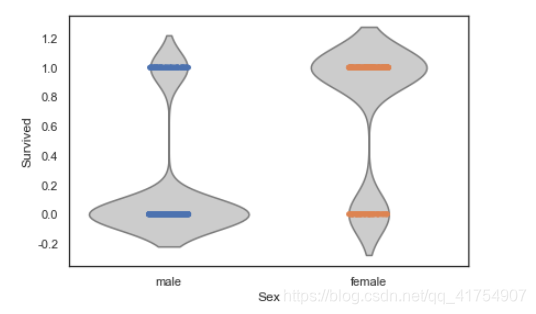
catplot()
组合stripplot()和FacetGrid。这允许在其他分类变量中进行分组。使用catplot()比直接使用FacetGrid更安全,因为它确保了跨方面的变量顺序的同步
sns.catplot(x="Sex", y="Age", col="Survived", data=data, kind="strip", jitter=True, height=4, aspect=.7)
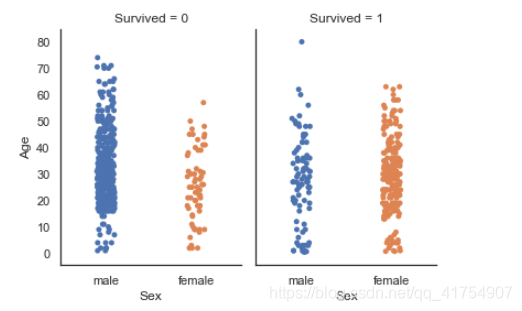
如果需要看清每个数据点,可以使用swarmplot
seaborn.swarmplot(x=None, y=None, hue=None, data=None, order=None, hue_order=None, dodge=False, orient=None, color=None, palette=None, size=5, edgecolor=‘gray’, linewidth=0, ax=None, **kwargs)
sns.swarmplot(x='Sex', y='Age', hue='Survived', data=data, linewidth=1, palette='Set2', dodge=True)
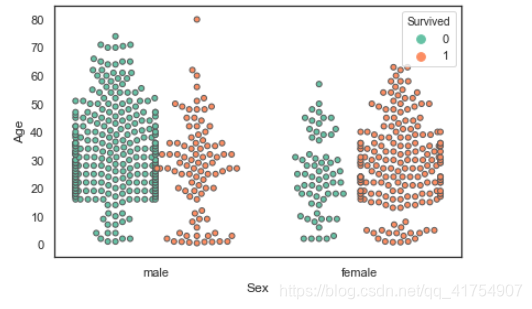
箱线图
seaborn.boxplot(x=None, y=None, hue=None, data=None, order=None, hue_order=None, orient=None, color=None, palette=None, saturation=0.75, width=0.8, dodge=True, fliersize=5, linewidth=None, whis=1.5, notch=False, ax=None, **kwargs)
输入数据可以通过多种格式传入,包括:①格式为列表,numpy数组或pandas Series对象的数据向量可以直接传递给x,y和hue参数。②对于长格式的DataFrame,x,y,和hue参数会决定如何绘制数据。③对于宽格式的DataFrame,每一列数值列都会被绘制。④一个数组或向量的列表。
x, y, hue:数据或向量数据中的变量名称,可选用于绘制长格式数据的输入。查看样例以进一步理解。
data:DataFrame,数组,数组列表,可选用于绘图的数据集。如果x和y都缺失,那么数据将被视为宽格式。否则数据被视为长格式。
order, hue_order:字符串列表,可选控制分类变量(对应的条形图)的绘制顺序,若缺失则从数据中推断分类变量的顺序。
orient:“v” | “h”,可选控制绘图的方向(垂直或水平)。这通常是从输入变量的dtype推断出来的,但是当“分类”变量为数值型或绘制宽格式数据时可用于指定绘图的方向。
color:matplotlib颜色,可选所有元素的颜色,或渐变调色板的种子颜色。
palette:调色板名称,列表或字典,可选用于hue变量的不同级别的颜色。可以从 color_palette() 得到一些解释,或者将色调级别映射到matplotlib颜色的字典。
saturation:float,可选控制用于绘制颜色的原始饱和度的比例。通常大幅填充在轻微不饱和的颜色下看起来更好,如果您希望绘图颜色与输入颜色规格完美匹配可将其设置为1。
width:float,可选不使用色调嵌套时完整元素的宽度,或主要分组变量一个级别的所有元素的宽度。
dodge:bool,可选使用色调嵌套时,元素是否应沿分类轴移动。
fliersize:float,可选用于表示异常值观察的标记的大小。
linewidth:float,可选构图元素的灰线宽度。
whis:float,可选控制在超过高低四分位数时IQR的比例,因此需要延长绘制的触须线段。超出此范围的点将被识别为异常值。
notch:boolean,可选是否使矩形框“凹陷”以指示中位数的置信区间。还有其他几个参数可以控制凹槽的绘制方式;参见 plt.boxplot 以查看关于此问题的更多帮助信息。
ax:matplotlib轴,可选绘图时使用的Axes轴对象,否则使用当前Axes轴对象。
kwargs:键,值映射其他在绘图时传给 plt.boxplot 的参数。
返回值:ax:matplotlib轴返回Axes对轴象,并在其上绘制绘图。
sns.boxplot(x=data['Age'], whis=np.inf)
sns.stripplot(data['Age'], color='r')

sns.boxplot(x=data['Age'], y=data['Sex'], hue=data['Survived'], palette="Set3", linewidth=2.5,
order=["female", "male"], orient="h")
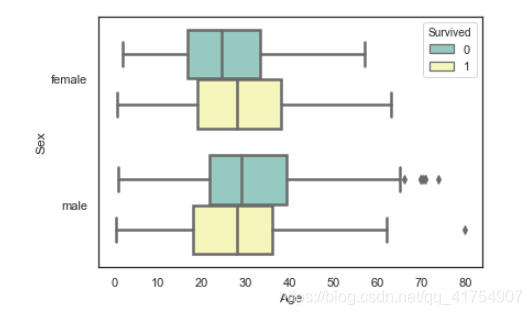
sns.boxplot(x=data['Age'], y=data['Sex'], hue=data['Survived'], palette="Set3", linewidth=2.5,
order=["female", "male"], orient="h", dodge=False)
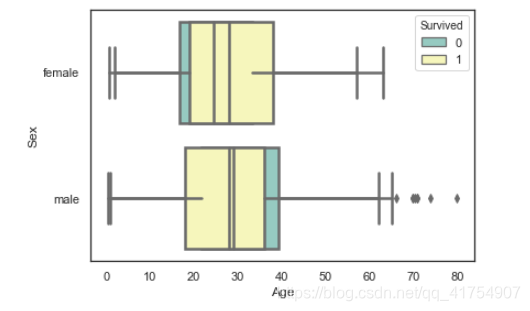
catplot()
与 pointplot() 以及 FacetGrid 结合起来使用。这允许您通过额外的分类变量进行分组。使用 catplot() 比直接使用 FacetGrid 更为安全,因为它保证了不同切面上变量同步的顺序
sns.catplot(x="Sex", y="Age", hue="Survived", col="SibSp", data=data, kind="box", height=4, aspect=.7)
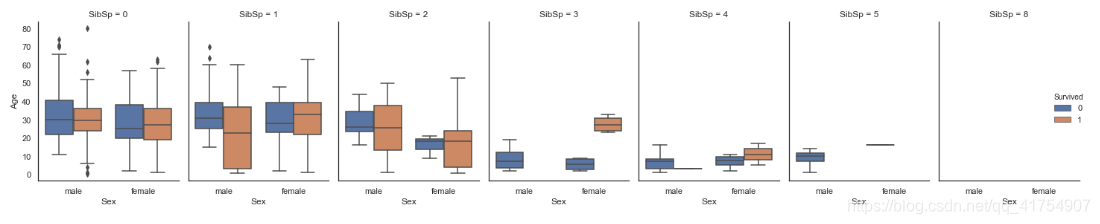
散点图矩阵
seaborn.pairplot(data, hue=None, hue_order=None, palette=None, vars=None, x_vars=None, y_vars=None, kind=‘scatter’, diag_kind=‘auto’, markers=None, height=2.5, aspect=1, dropna=True, plot_kws=None, diag_kws=None, grid_kws=None, size=None)
pairplot方法实现数据特征的两两对比。默认是所有特征,可以通过vars参数指定部分特征。
# hue='列名',通过绘图元素的颜色显示不同级别的分类变量
#sns.pairplot(data, hue='Survived', markers=["s", "D"])
sns.pairplot(data, vars=['Sex', 'Age', 'Survived'], height=3)
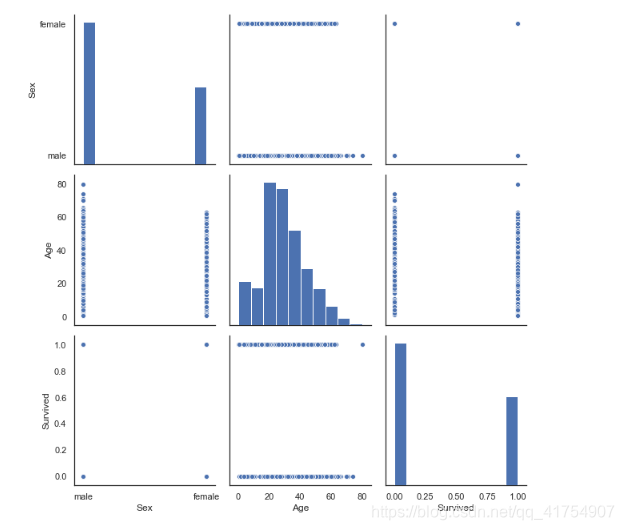
sns.pairplot(data, x_vars=["Sex", "Age"], y_vars=["SibSp", "Parch"], hue='Survived', height=4)
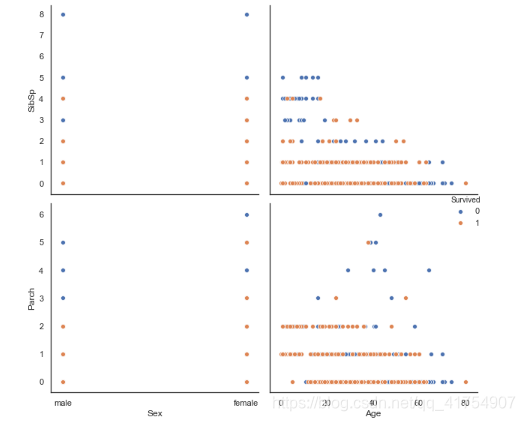
#对单变量图使用核密度估计
#sns.pairplot(data, diag_kind="kde")
# 将线性回归模型拟合到散点图
#sns.pairplot(data, kind="reg")
# 将关键字参数传递给底层函数(直接使用PairGrid可能更容易)
sns.pairplot(data, markers="+", plot_kws=dict(s=50, edgecolor="b", linewidth=1))
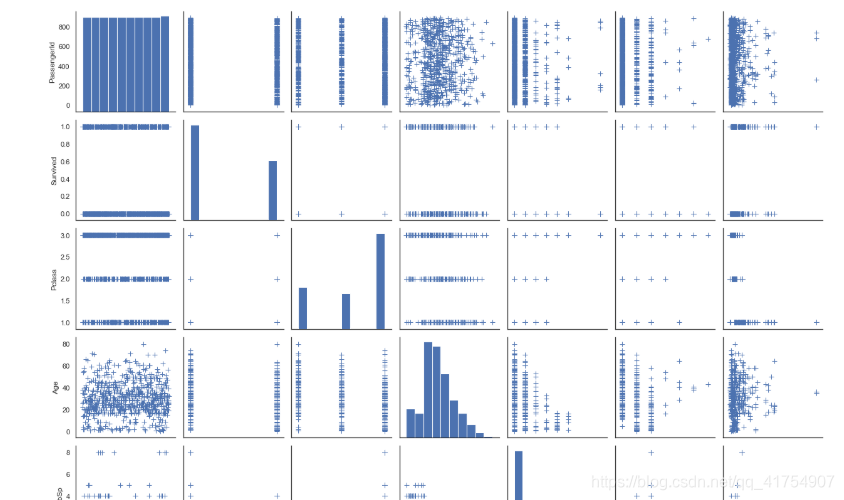
小提琴图
seaborn.violinplot(x=None, y=None, hue=None, data=None, order=None, hue_order=None, bw=‘scott’, cut=2, scale=‘area’, scale_hue=True, gridsize=100, width=0.8, inner=‘box’, split=False, dodge=True, orient=None, linewidth=None, color=None, palette=None, saturation=0.75, ax=None, **kwargs)
输入数据可以通过多种格式传入,包括:①格式为列表,numpy数组或pandas Series对象的数据向量可以直接传递给x,y和hue参数。②对于长格式的DataFrame,x,y,和hue参数会决定如何绘制数据。③对于宽格式的DataFrame,每一列数值列都会被绘制。④一个数组或向量的列表。
x, y, hue:数据或向量数据中的变量名称,可选用于绘制长格式数据的输入。查看样例以进一步理解。
data:DataFrame,数组,数组列表,可选用于绘图的数据集。如果x和y都缺失,那么数据将被视为宽格式。否则数据被视为长格式。
order, hue_order:字符串列表,可选控制分类变量(对应的条形图)的绘制顺序,若缺失则从数据中推断分类变量的顺序。
bw:{‘scott’, ‘silverman’, float},可选内置变量值或浮点数的比例因子都用来计算核密度的带宽。实际的核大小由比例因子乘以每个分箱内数据的标准差确定。
cut:float,可选以带宽大小为单位的距离,以控制小提琴图外壳延伸超过内部极端数据点的密度。设置为0以将小提琴图范围限制在观察数据的范围内。(例如,在 ggplot 中具有与 trim=True 相同的效果)
scale:{“area”, “count”, “width”},可选该方法用于缩放每张小提琴图的宽度。若为 area ,每张小提琴图具有相同的面积。若为 count ,小提琴的宽度会根据分箱中观察点的数量进行缩放。若为 width ,每张小提琴图具有相同的宽度。
scale_hue:bool,可选当使用色调参数 hue 变量绘制嵌套小提琴图时,该参数决定缩放比例是在主要分组变量(scale_hue=True)的每个级别内还是在图上的所有小提琴图(scale_hue=False)内计算出来的。
gridsize:int,可选用于计算核密度估计的离散网格中的数据点数目。
width:float,可选不使用色调嵌套时的完整元素的宽度,或主要分组变量的一个级别的所有元素的宽度。
inner:{“box”, “quartile”, “point”, “stick”, None},可选控制小提琴图内部数据点的表示。若为box,则绘制一个微型箱型图。若为quartiles,则显示四分位数线。若为point或stick,则显示具体数据点或数据线。使用None则绘制不加修饰的小提琴图。
split:bool,可选当使用带有两种颜色的变量时,将split设置为True则会为每种颜色绘制对应半边小提琴。从而可以更容易直接的比较分布。
dodge:bool,可选使用色调嵌套时,元素是否应沿分类轴移动。
orient:“v” | “h”,可选控制绘图的方向(垂直或水平)。这通常是从输入变量的dtype推断出来的,但是当“分类”变量为数值型或绘制宽格式数据时可用于指定绘图的方向。
linewidth:float,可选构图元素的灰线宽度。
color:matplotlib颜色,可选所有元素的颜色,或渐变调色板的种子颜色。
palette:调色板名称,列表或字典,可选用于hue变量的不同级别的颜色。可以从 color_palette() 得到一些解释,或者将色调级别映射到matplotlib颜色的字典。
saturation:float,可选控制用于绘制颜色的原始饱和度的比例。通常大幅填充在轻微不饱和的颜色下看起来更好,如果您希望绘图颜色与输入颜色规格完美匹配可将其设置为1。
ax:matplotlib轴,可选绘图时使用的Axes轴对象,否则使用当前Axes轴对象。
返回值:ax:matplotlib轴返回Axes对轴象,并在其上绘制绘图。
# palette="Set2" inner="stick"
sns.violinplot(x='Sex', y='Age', hue='Survived', data=data, palette="muted", split=True,
order=["female", "male"], scale="count", inner="quartile", scale_hue=False, bw=.2, height=4)

条形图
seaborn.barplot(x=None, y=None, hue=None, data=None, order=None, hue_order=None, estimator=, ci=95, n_boot=1000, units=None, orient=None, color=None, palette=None, saturation=0.75, errcolor=’.26’, errwidth=None, capsize=None, dodge=True, ax=None, **kwargs)
输入数据可以多种格式传递,包括:①数据的矢量表示为列表,numpy的阵列,或大熊猫一系列对象直接传递到x,y和/或hue参数。②“长表”数据帧,在这种情况下x,y和hue变量将决定数据是如何绘制。③一个“宽格式” DataFrame,这样将绘制每个数字列。④向量的数组或列表。
或向量数据中x, y, hue的变量名称data,可选用于绘制长格式数据的输入。请参见示例以获取解释。
data:DataFrame,数组或数组列表,可选绘图数据集。如果x和y都不存在,则解释为宽格式。否则,它将是长格式。
order, hue_order:字符串列表,可选为了绘制分类级别,否则从数据对象推断级别。
estimator:可调用映射向量->标量,可选统计函数,用于估计每个分类箱内。
ci:float或“ sd”或无,可选置信区间的大小,可用于估计值附近。如果为“ sd”,则跳过引导程序并绘制观测值的标准偏差。如果为None,则不会执行自举,并且不会绘制错误栏。
n_boot:int,可选计算置信区间时要使用的引导程序迭代次数。
units:变量data或向量数据的名称,可选采样单位的标识符,将用于执行多级引导程序并考虑重复测量的设计。
orient:“ v” | “ h”,可选绘图的方向(垂直或水平)。这通常是根据输入变量的dtype推断出来的,但可用于指定“分类”变量是数字时还是绘制宽格式数据时。
color:matplotlib颜色,可选所有元素的颜色,或渐变调色板的种子。
palette:调色板名称,列表或字典,可选用于hue变量的不同级别的颜色。应该是可以解释的内容color_palette(),或者是将色调级别映射到matplotlib颜色的字典。
saturation:浮动,可选原始饱和度的绘制颜色比例。大型色块通常看起来略带不饱和的颜色会更好,但是1如果您希望绘图颜色与输入颜色规格完全匹配,请将其设置为。
errcolor:matplotlib颜色代表置信区间的线条颜色。
errwidth:浮动,可选误差线(和顶盖)的粗细。
capsize:浮动,可选误差条上“盖子”的宽度。
dodge:布尔型,可选使用色相嵌套时,是否应沿分类轴移动元素。
ax:matplotlib轴,可选轴对象以绘制绘图,否则使用当前轴。
kwargs:键,值映射其他关键字参数plt.bar在绘制时传递给。
返回值:ax:matplotlib Axes返回绘制了绘图的Axes对象。
from numpy import median
# ci=68 palette="Blues_d" dodge=False
sns.barplot('Sex', 'Age', hue='Survived', data=data, order=['female', 'male'], estimator=median, ci='sd',
capsize=.2, saturation=.5, facecolor=(1, 1, 1, 0), errcolor=".2", edgecolor=".2")
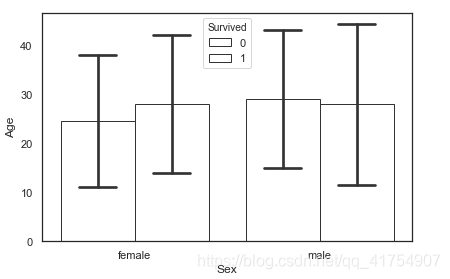
catplot()
结合一barplot()和FacetGrid。这允许在其他类别变量中进行分组。使用catplot()比FacetGrid直接使用更为安全,因为它可以确保各个方面的变量顺序同步
sns.catplot(x="Sex", y="Age", hue="Survived", col="Pclass", data=data, kind="bar", height=4, aspect=.7)
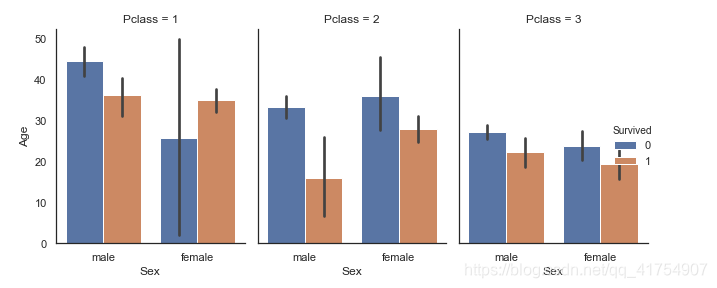
使用条形显示每个分箱器中的观察计数countplot
seaborn.countplot(x=None, y=None, hue=None, data=None, order=None, hue_order=None, orient=None, color=None, palette=None, saturation=0.75, dodge=True, ax=None, **kwargs)
输入数据可以多种格式传递,包括:①数据的矢量表示为列表,numpy的阵列,或大熊猫一系列对象直接传递到x,y和/或hue参数。②“长表”数据帧,在这种情况下x,y和hue变量将决定数据是如何绘制。③一个“宽格式” DataFrame,这样将绘制每个数字列。④向量的数组或列表。
或向量数据中x, y, hue的变量名称data,可选用于绘制长格式数据的输入。请参见示例以获取解释。
data:DataFrame,数组或数组列表,可选绘图数据集。如果x和y都不存在,则解释为宽格式。否则,它将是长格式。
order, hue_order:字符串列表,可选为了绘制分类级别,否则从数据对象推断级别。
orient:“ v” | “ h”,可选绘图的方向(垂直或水平)。这通常是根据输入变量的dtype推断出来的,但可用于指定“分类”变量是数字时还是绘制宽格式数据时。
color:matplotlib颜色,可选所有元素的颜色,或渐变调色板的种子。
palette:调色板名称,列表或字典,可选用于hue变量的不同级别的颜色。应该是可以解释的内容color_palette(),或者是将色调级别映射到matplotlib颜色的字典。
saturation:浮动,可选原始饱和度的绘制颜色比例。大型色块通常看起来略带不饱和的颜色会更好,但是1如果您希望绘图颜色与输入颜色规格完全匹配,请将其设置为。
dodge:布尔型,可选使用色相嵌套时,是否应沿分类轴移动元素。
ax:matplotlib轴,可选轴对象以绘制绘图,否则使用当前轴。
kwargs:键,值映射其他关键字参数则传递给plt.bar。
返回值:ax:matplotlib Axes返回绘制了绘图的Axes对象。
sns.countplot(x='Sex', hue='Survived', data=data)
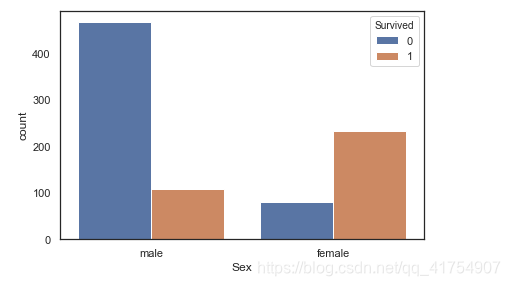
sns.countplot(y="Pclass", hue="Sex", data=data, facecolor=(0, 0, 0, 0), linewidth=5,
edgecolor=sns.color_palette("dark", 3))
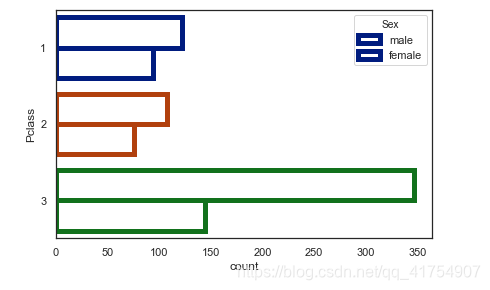
多变量图
seaborn.jointplot(x, y, data=None, kind=‘scatter’, stat_func=None, color=None, height=6, ratio=5, space=0.2, dropna=True, xlim=None, ylim=None, joint_kws=None, marginal_kws=None, annot_kws=None, **kwargs)
用双变量和单变量图绘制两个变量的图。
x, y:strings or vectors中的数据或变量名称data。
data:DataFrame,可选DataFrame when x和y是变量名。
kind:{“分散” | “ reg” | “残渣” | “ kde” | “ hex”},可选要绘制的情节。
stat_func:可调用或无,可选不推荐使用
color:matplotlib颜色,可选用于图元素的颜色。
height:数字,可选图的大小(将为正方形)。
ratio:数字,可选关节轴高度与边缘轴高度之比。
space:数字,可选关节轴和边缘轴之间的空间
dropna:布尔型,可选如果为True,请删除x和中缺少的观测值y。
{x, y}lim:二元组,可选绘制前要设置的轴限制。
{joint, marginal, annot}_kws:命令,可选绘图组件的其他关键字参数。
kwargs:键,值配对附加的关键字参数将传递到用于在关节轴上绘制图的函数,从而取代joint_kws字典中的项。
返回值:grid:JointGrid JointGrid 带有情节的对象。也可以看看用于绘制此图的Grid类。如果需要更大的灵活性,请直接使用它。
sns.set(style="white", color_codes=True)
# 添加回归和核密度拟合
sns.jointplot(x="Pclass", y="Age", kind='reg', data=data) # 六边形箱将散点图替换为联合直方图kind="hex"
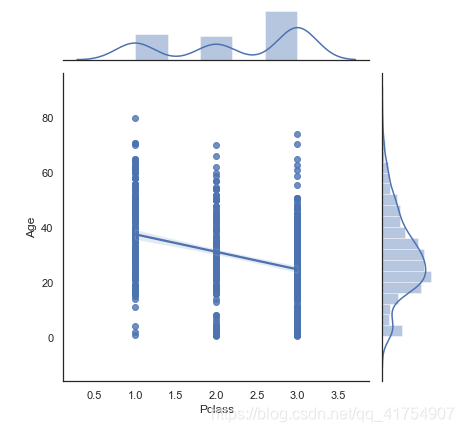
# 用密度估计值替换散点图和直方图,并将边缘轴与关节轴紧密对齐:
sns.jointplot("Pclass", "Age", data=data, kind="kde", space=0, color="g")
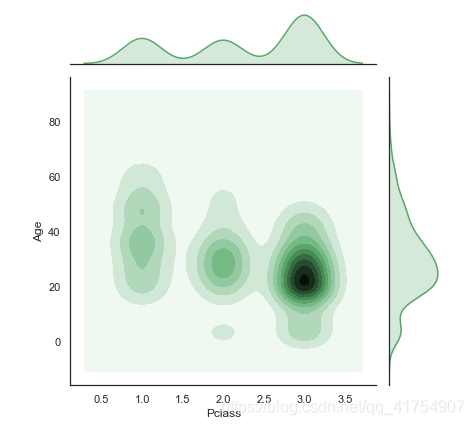
# 绘制散点图,然后添加联合密度估计
sns.jointplot("Pclass", "Age", data=data, color="k").plot_joint(sns.kdeplot, zorder=0, n_levels=6)
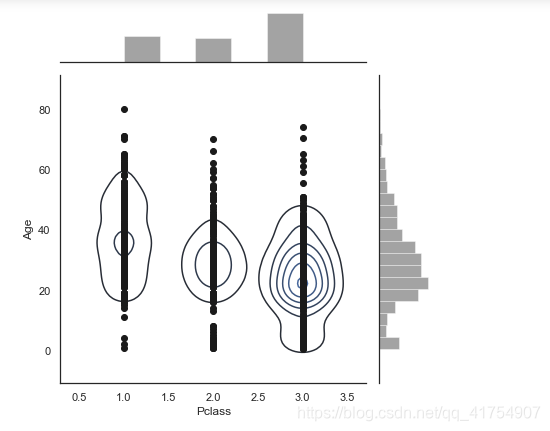
sns.jointplot("Fare", "Age", data=data, marginal_kws=dict(bins=15, rug=True),
annot_kws=dict(stat="r"), s=40, edgecolor="w", linewidth=1)
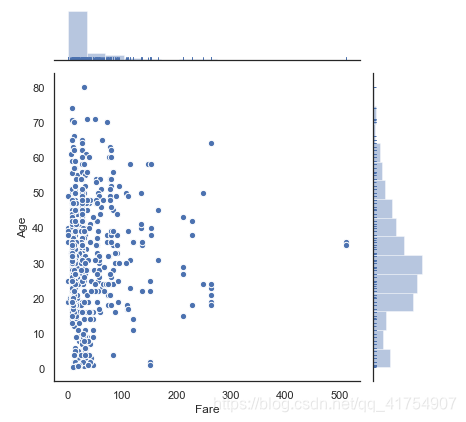
回归图
seaborn.regplot(x, y, data=None, x_estimator=None, x_bins=None, x_ci=‘ci’, scatter=True, fit_reg=True, ci=95, n_boot=1000, units=None, order=1, logistic=False, lowess=False, robust=False, logx=False, x_partial=None, y_partial=None, truncate=False, dropna=True, x_jitter=None, y_jitter=None, label=None, color=None, marker=‘o’, scatter_kws=None, line_kws=None, ax=None)
x,y:字符串,序列或向量数组输入变量。如果是字符串,则这些字符串应与中的列名称相对应data。使用熊猫对象时,轴将用系列名称标记。
data:数据框整齐(“长格式”)数据帧,其中每一列都是变量,每一行都是观察值。
x_estimator:可调用映射向量->标量,可选将此函数应用于的每个唯一值,x并绘制得出的估计值。当x是离散变量时,这很有用。如果x_ci给出,该估计将被引导,并得出一个置信区间。
x_bins:int或矢量,可选将x变量分为离散的bin,然后估计中心趋势和置信区间。这种装仓仅影响散点图的绘制方式;回归仍然适合原始数据。此参数被解释为均匀大小(不必要间隔)的垃圾箱数或垃圾箱中心的位置。使用此参数时,表示默认x_estimator为numpy.mean。
x_ci:“ ci”,“ sd”,在[0,100]中为int或无,可选绘制离散值的集中趋势时使用的置信区间的大小x。如果为"ci",则遵循ci参数的值。如果为"sd",则跳过引导程序,并显示每个仓中观测值的标准偏差。
scatter:布尔型,可选如果为True,则绘制一个散点图以及基础观测值(或x_estimator值)。
fit_reg:布尔型,可选如果为True,则估计并绘制与x和y变量相关的回归模型。
ci:int in [0,100]或无,可选回归估计的置信区间的大小。这将使用回归线周围的半透明带绘制。置信区间是使用自举估算的;对于大型数据集,建议将此参数设置为“无”以避免计算。
n_boot:int,可选用于估计的自举重采样次数ci。默认值试图平衡时间和稳定性。您可能需要增加“最终”版图的此值。
units:变量名data,可选如果x和y观测值嵌套在采样单位内,则可以在此处指定。在通过执行对单元和观测值(单元内)都重新采样的多级引导程序来计算置信区间时,将考虑到这一点。否则,这不会影响回归的估计或绘制方式。
order:int,可选如果order大于1,则用于numpy.polyfit估计多项式回归。
logistic:布尔型,可选如果为True,则假定y为二进制变量,并用于statsmodels估计逻辑回归模型。请注意,这比线性回归的计算量大得多,因此您可能希望减少引导程序重采样(n_boot)的数量或将其设置ci为“无”。
lowess:布尔型,可选如果为True,则用于statsmodels估计非参数的最低模型(局部加权线性回归)。请注意,目前无法为这种模型绘制置信区间。
robust:布尔型,可选如果为True,则用于statsmodels估计稳健的回归。这将消除异常值的权重。请注意,这比标准线性回归的计算量大得多,因此您可能希望减少引导程序重采样(n_boot)的数量或将其设置ci为“无”。
logx:布尔型,可选如果为True,则估计形式为y〜log(x)的线性回归,但在输入空间中绘制散点图和回归模型。请注意,这x必须是积极的。
{x,y}_partial:字符串data或矩阵混淆变量以在绘制前从x或y变量中回归。
truncate:布尔型,可选默认情况下,绘制散点图后将绘制回归线以填充x轴限制。如果truncate为True,它将受到数据限制的限制。
{x,y}_jitter:浮标,可选将相同大小的均匀随机噪声添加到x或y变量中。拟合回归后,噪声会添加到数据副本中,并且只会影响散点图的外观。在绘制采用离散值的变量时,这将很有帮助。
label:串用于在图例中使用的散点图或回归线(如果scatter是False)应用于以太的标签。
color:matplotlib颜色颜色适用于所有绘图元素;将由scatter_kws或传入的颜色取代line_kws。
marker:matplotlib标记代码用于散点图字形的标记。
{scatter,line}_kws:词典传递给plt.scatter和的其他关键字参数plt.plot。
ax:matplotlib轴,可选轴对象以绘制绘图,否则使用当前轴。
返回值:ax:matplotlib Axes 包含绘图的轴对象。
sns.regplot(x="Fare", y="Age", data=data, marker="+", ci=68, x_jitter=.1)
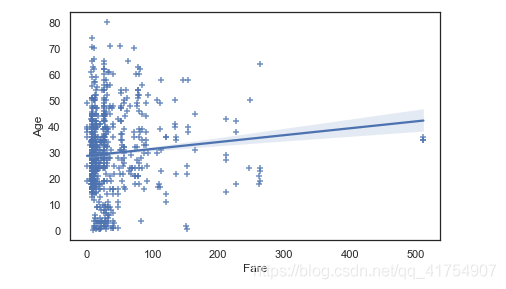
sns.regplot(x="Fare", y="Age", data=data, x_bins=4)
